比起一般的重裝電腦方式,U盤重裝更加實用和方便。聯想電腦使用久了需要重裝系統重置電腦,給電腦帶來一個純凈的環境。下面就讓小編給大家帶來小白U盤重裝聯想電腦系統教程。
一、首先制作U盤啟動盤,到官網下載小白一鍵重裝。然后打開小白,切換到U盤啟動選項,點擊U盤模式,勾選你的U盤點擊一鍵制作U盤啟動盤,PE選擇高級版,制作模式選擇BIOS/UEFI雙啟動,其他步驟按照提示制作完成即可。
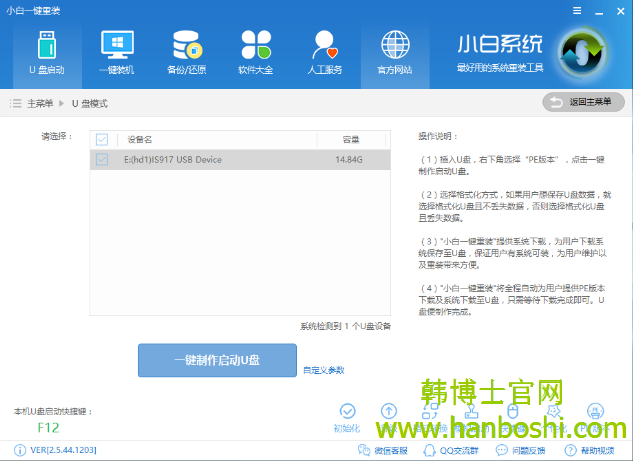
二、將下載好的系統鏡像放到U盤里面,把U盤插到聯想電腦上,重啟電腦開機時不停地按U盤啟動快捷鍵(F12),直到出現開機引導選擇界面點擊選擇U盤啟動。U盤啟動快捷鍵還可以在韓博士官網(www.daisaku.cn)進行查看。
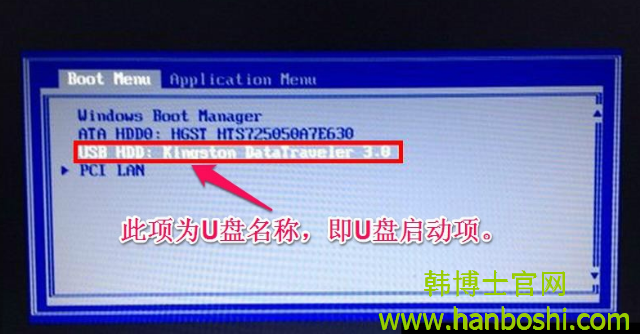
三、進入到PE菜單選擇界面,點擊選擇【02】Windows PE/ramos(新機型)進入小白PE系統。
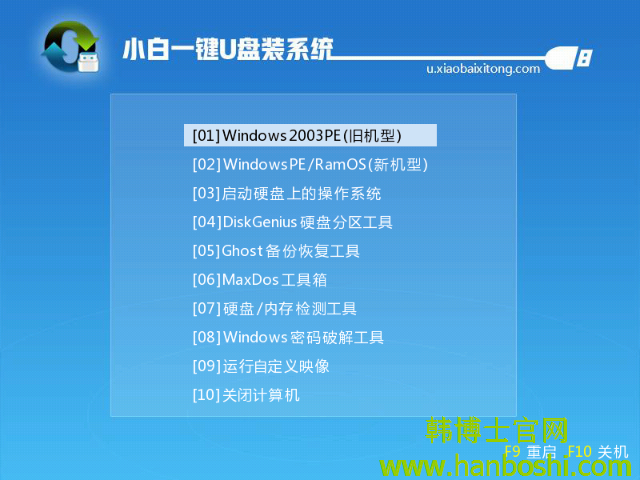
四、進入到PE桌面后會自動彈出PE裝機工具界面,默認勾選了U盤里面的系統鏡像文件,點擊選擇目標分區后點擊右下角的安裝系統。之后的步驟都是自動完成的,等到安裝完成后進入桌面即可。
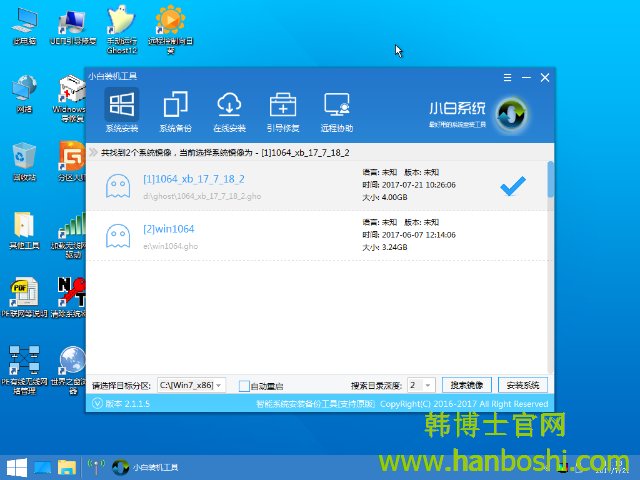
以上就是小編給大家帶來的小白U盤重裝聯想電腦系統教程。想要為聯想電腦重裝系統,可以根據上述步驟進行系統重裝。此外,也可以選擇使用韓博士裝機大師,進行一鍵重裝系統。

